windows注销命令 如何使用CMD命令在Windows上注销
更新时间:2023-06-08 16:02:41作者:jiang
windows注销命令,在Windows操作系统中,注销是一项非常常见的操作,有时我们需要在不使用鼠标的情况下快速注销Windows,这时CMD命令就是一个很好的选择。使用CMD命令可以帮助我们快速实现Windows上的注销操作。下面就让我们来了解一下在Windows上使用CMD命令如何实现注销吧!
具体方法:
1.很多时候,windows突然卡死了。这时我们按下ctrl + alt + delete,同时按下。打开任务管理器。

2.点击文件。

3.点击新建任务(运行)

4.输入logoff

5.按下回车,看看是不是在注销了呢?
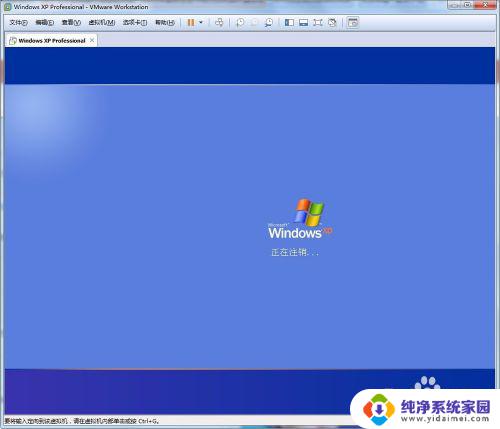
6.那么,平时要怎么用命令注销呢?
很简单,点击开始 -> 运行。
或者按下win + r
打开运行。

7.输入logoff

8.确定运行。
看,是不是在注销了呢?
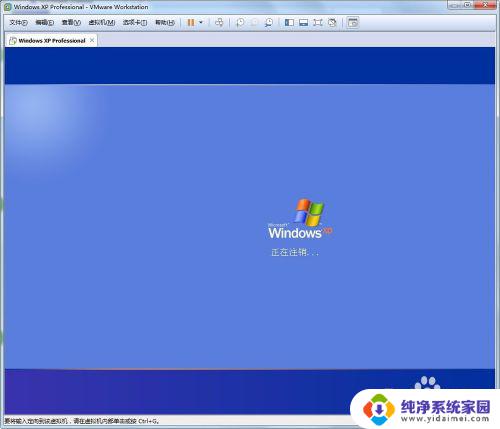
以上就是Windows注销命令的全部内容,如果您遇到了相同的问题,可以参考本文中介绍的步骤进行修复,希望这些步骤对您有所帮助。
windows注销命令 如何使用CMD命令在Windows上注销相关教程
- windows命令行查看cpu使用率 CMD命令查看CPU占用率的方法
- cmd 关机指令 Windows系统如何使用cmd命令关机
- Windows创建新用户命令:如何使用Windows命令行快速创建新用户
- windows关闭防火墙的命令 如何使用命令提示符启用Windows防火墙
- 关机指令cmd Windows系统使用cmd命令进行关机
- 命令行关机命令 Windows系统cmd命令关机教程
- windows cmd 重命名 使用ren命令批量重命名文件的方法
- windows cmd 重命名 ren命令的用法
- windows查看权限命令 CMD命令查看系统用户权限的操作指南
- windows查看隐藏文件命令 如何使用dir命令查看系统隐藏文件
- 笔记本开机按f1才能开机 电脑每次启动都要按F1怎么解决
- 电脑打印机怎么设置默认打印机 怎么在电脑上设置默认打印机
- windows取消pin登录 如何关闭Windows 10开机PIN码
- 刚刚删除的应用怎么恢复 安卓手机卸载应用后怎么恢复
- word用户名怎么改 Word用户名怎么改
- 电脑宽带错误651是怎么回事 宽带连接出现651错误怎么办